目录
引言
文件共享的基础知识
设置共享文件夹
配置共享权限
测试共享文件
常见问题解答
结语
1. 引言
在Windows XP操作系统中,文件共享是一个非常重要的功能,它允许用户在局域网内轻松地与他人共享文件和文件夹。本指南将带您快速学会如何在Windows XP中设置和使用文件共享。
2. 文件共享的基础知识
在开始之前,让我们先了解一下文件共享的基本概念:
共享文件夹:您希望与他人共享的文件夹。
权限:控制其他用户对共享文件夹访问级别的能力。
3. 设置共享文件夹
以下是如何在Windows XP中设置共享文件夹的步骤:
打开“我的电脑”,找到您想要共享的文件夹。
右键单击该文件夹,然后选择“共享和安全”。
在弹出的窗口中,选择“共享此文件夹”。
在“共享名”框中输入共享文件夹的名称。
根据需要,您还可以选择“允许网络用户更改我的文件”。
点击“确定”保存设置。
4. 配置共享权限
共享文件夹设置后,您还可以根据需要配置权限:
在“共享和安全”窗口中,点击“权限”标签。
点击“添加”按钮,然后输入有权访问共享文件夹的用户或组。
为用户或组分配相应的权限,例如“读取”或“完全控制”。
点击“应用”和“确定”保存设置。
5. 测试共享文件
设置共享权限后,您需要测试共享文件是否可以正常访问:
在另一台计算机上,打开“网络邻居”。
您应该能看到共享的文件夹。
双击共享文件夹,尝试访问其中的文件。
6. 常见问题解答
以下是一些关于Windows XP文件共享的常见问题:
Q:如何更改共享文件夹的名称?
A:在“共享和安全”窗口中,您可以更改共享文件夹的名称。
Q:如何删除共享文件夹?
A:在“我的电脑”中,右键单击共享文件夹,然后选择“删除共享”和“删除”。
Q:如何禁用文件共享?
A:在“控制面板”中,打开“网络和共享中心”,然后关闭文件共享。
7. 结语
通过本指南,您应该已经掌握了在Windows XP中设置和使用文件共享的基本技巧。现在,您可以轻松地在局域网内与他人共享文件和文件夹了。